Koofr Cloud Sync es una nube basada en Europasistema de almacenamiento similar a Google Drive, Dropbox, Onedrive y otros servicios de sincronización populares. Ofrece una variedad de planes diferentes (tanto premium como una opción gratuita con 2 GB de espacio).
El servicio en la nube se puede usar en una miríada de diferentes sistemas operativos. Específicamente, es compatible con Microsoft Windows, iOS, Android, Linux y Mac.
En esta guía, nos centraremos en la aplicación de Linux que tienen disponible. ¡Veremos cómo instalarlo, configurarlo y más! ¡Empecemos!
Nota: Para usar Koofr en Linux, debe crear una cuenta. Para crear una cuenta, vaya a su sitio web oficial e ingrese sus datos para comenzar. Alternativamente, use el botón "Crear una cuenta con Google".
Instalar la aplicación de sincronización en la nube Koofr
Sin embargo, Koofr tiene un cliente de sincronización bastante decente,su aplicación nativa de Linux no está bien empaquetada para cada distribución principal. No podrá encontrar un paquete DEB descargable, un paquete RPM o incluso una AppImage. En cambio, si desea poder usar la aplicación de sincronización en la nube en su PC con Linux, debe descargar su archivo de instalación de TarGZ, extraerlo e instalar el código (así como las bibliotecas que necesita para ejecutarse correctamente) para usarlo.
En esta sección del artículo, vamos a irsobre (en detalle) cómo puede hacer que la aplicación de sincronización en la nube Koofr funcione en Linux. Para comenzar, dirígete al sitio web oficial de Koofr. Luego, desplácese hasta el final de la página hasta que vea "Producto". En "Producto", haga clic en el enlace que dice "Aplicaciones de escritorio".
Después de seleccionar el botón "Aplicaciones de escritorio", verá otro botón que dice "Descarga gratuita (Linux)". Haga clic en él para obtener el instalador de Koofr para Linux.
Una vez que se complete la descarga, inicie una ventana de terminal y ejecute el discos compactos comando para mover la sesión desde el directorio de inicio (~ /) a la carpeta ~ / Descargas.
cd ~/Downloads
En la carpeta ~ / Descargas, use el alquitrán ordene y extraiga el archivo Koofr TarGZ en su PC con Linux.
tar -xzvf koofr-*-linux-x86_64.tar.gz
Cuando el alquitrán finaliza el comando, verá una nueva carpeta en~ / Descargas con la etiqueta de "koofr". En esta carpeta, todos los archivos de instalación y el código residen, sin embargo, el código está precompilado, por lo que solo tendrá que ejecutar el script "Install.sh" para obtener acceso a la aplicación de sincronización.
En la terminal, use discos compactos y pasar a la carpeta de códigos.
cd koofr
Instale la aplicación de sincronización de escritorio Koofr en su PC con Linux con el siguiente comando.
sh installer.sh
O, si el comando anterior falla, intente:
./installer.sh
Problemas al instalar el programa
Koofr es bastante fácil de ejecutar en la mayoría de Linuxdistribuciones Sin embargo, si tiene problemas, es probable que no tenga las dependencias de GTK2 que requiere. Para instalarlo, dirígete a Pkgs.org, busca tu distribución y configura el paquete "GTK2".
Configurar la sincronización de la nube de Koofr
Ahora que la aplicación de sincronización de escritorio esinstalado en su PC con Linux, es hora de configurarlo para que sus datos puedan sincronizarse. Comience yendo al menú de su aplicación, haga clic en la sección "internet" (o un elemento de menú similar) y busque "Koofr".
Haga clic en el icono y la interfaz de la interfaz de usuario debería iniciarse instantáneamente. Si no se abre, inicie una terminal y ejecute los siguientes comandos para que se ejecute.
ADVERTENCIA: ¡NO CORRE COMO RAÍZ!
cd ~/.koofr-dist/ ./storagesync
Con la aplicación en ejecución, haga clic en el icono "clave". Eso lo llevará a la página de inicio de sesión. En la página de inicio de sesión, ingrese sus datos de usuario y permita que la aplicación Koofr inicie sesión. Luego, cuando haya iniciado sesión, sus archivos deberían comenzar a sincronizarse instantáneamente a través del servicio.
Agregar nuevos archivos a Koofr
¿Necesita agregar nuevos archivos y carpetas a su cuenta de Koofr? En la aplicación, busque el ícono "Carpeta Koofr" y selecciónelo con el mouse.
Después de seleccionar el icono "Carpeta Koofr", busque el botón "Abrir carpeta Koofr" y haga clic en él. Al seleccionar este botón, se iniciará automáticamente la carpeta Koofr (ubicada en ~ / Koofr) en el administrador de archivos de Linux predeterminado.
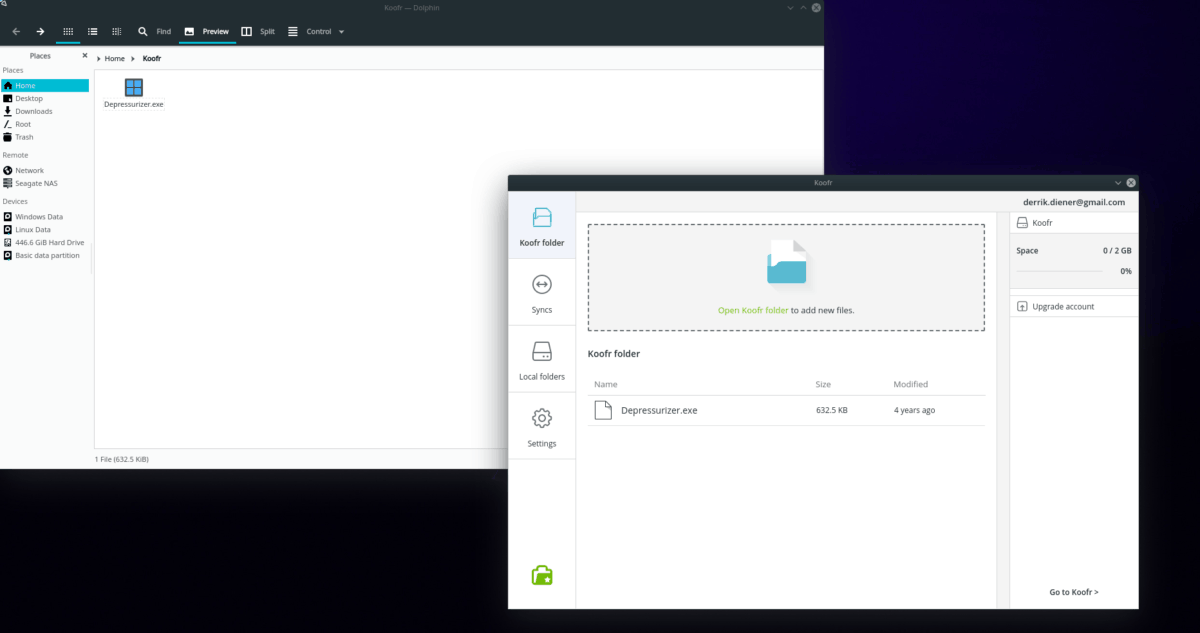
En el administrador de archivos, arrastre cualquier archivo o carpeta a este directorio, y la aplicación de sincronización debería sincronizarlo instantáneamente.
Agregar nuevos archivos a través de la terminal
¿Desea agregar archivos y carpetas con el terminal Linux? Pruebe los siguientes ejemplos de comandos.
Archivo único
Utilizar el discos compactos comando para moverse a la ubicación del archivo en su computadora Linux.
cd / location / of / file
Una vez que esté en la ubicación adecuada, utilice el cp comando y cópielo a su carpeta Koofr.
cp file ~/Koofr
Directorio completo
¿Desea copiar una carpeta completa a su cuenta de Koofr con el terminal? Utilizar el cp comando y use el interruptor "r" para copiar la carpeta, junto con todo lo que está dentro de forma recursiva.
cp -r /location/of/folder ~/Koofr</p>














Comentarios